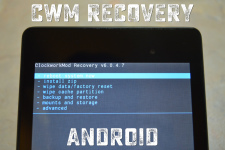
Ako nainštalovať CWM Recovery Android?
V tomto článku sa dozviete, ako nainštalovať obnovu CWM.
Navigácia
Mnohí používatelia, dokonca aj najskúsenejší, existujú ťažkosti, v ktorých nemôžu inštalovať modifikované oživenie alebo jednoducho obnovu CWM.
Treba poznamenať, že dnes existujú len dve modifikované vymáhanie - je to TWRP a CWM zhodnocovanie, ale ako dnes budeme diskutovať o obnove CWM, potom TWRP Recovery Nebudeme mať vplyv.
Ale stále, kto má záujem o inštaláciu obnovenia TWRP, môžete sa s ním zoznámiť toto Článok.
Takže, ako ste dnes pochopili, budeme zvážiť inštaláciu modifikovaného obnovenia obnovenia CWM pri inštalácii, a to ako z počítača aj na zariadení.
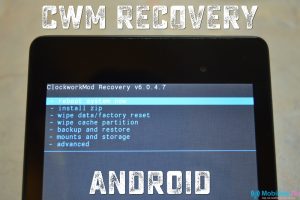
Aké spôsoby inštalácie obnovenia CWM existujú?
Metóda 1. Nainštalujte obnovu CWM pomocou programu ROM Manager
Takže prvý a hlavný spôsob, ktorý možno povedať veľmi populárny.
Zároveň by som chcel poznamenať, že inštalácia modifikovaného oživenia v tomto programe je veľmi jednoduchá a trvá približne 10 minút od sily a plnenie sa vykonáva vôbec stlačením jedného miesta v manažére ROM.
Poďme ďalej na proces inštalácie modifikovaného obnovenia.
- Po prvé, musíte ísť na oficiálnu stránku programu ROM Manager, aby ste skontrolovali dostupnosť vášho zariadenia so systémom Android v zobrazovacom zozname zariadení.
- Teraz spustíte program ROM Manager a potom v počiatočnom okne vyberte položku "Nastavenie obnovy".
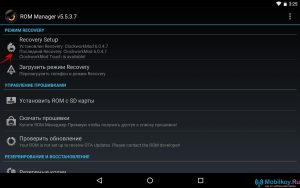
- Potom pôjdete do inej časti, kde potrebujete nájsť pododdiel "Inštalácia alebo aktualizácia obnovy"a až do smeru ClockworkMod Recovery.
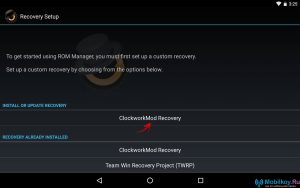
- Program potom naskenuje zariadenie, v dôsledku toho, čo uvidíte názov zariadenia so systémom Android. V našom prípade je to zariadenie Google Nexus 7 (2013). Musíte kliknúť na zariadenie.

- Keď kliknete na zariadenie so systémom Android, prejdete na ďalší krok, v ktorom musíte kliknúť na sekciu "Nainštalovať clockworkmod".
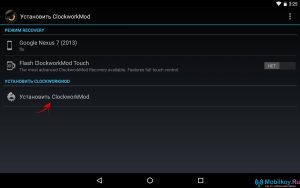
- No, potom si si všimnete, že som začal sťahovať niečo, a to sťahovanie clocksworkmod.
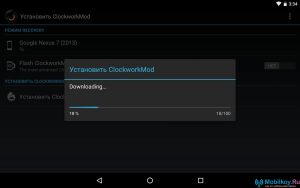
- Po stiahnutí všetkého sa dostanete Žiadosť o práva Superuserčo je potrebné poskytnúť túto žiadosť.
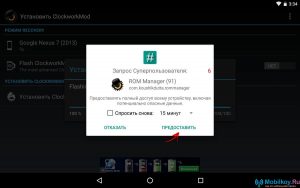
- Teraz po chvíli budete musieť získať osobitné oznámenie "Úspešne flashd clockworkmod obnovy!". Preto, akonáhle to dostanete hneď, kliknite na tlačidlo. "OK".
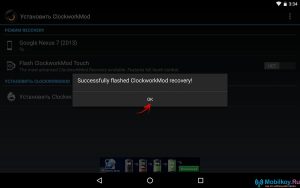
- Pripravený! Nainštalovali ste modifikované obnovenie CWM na smartfóne, ale pre jeho prevádzku musíte jednoducho reštartovať zariadenie so systémom Android.
Metóda 2. Nainštalujte obnovu CWM pomocou programu FastBoot
Takže teraz budeme zvážiť inštaláciu tohto obnovenia prostredníctvom najobľúbenejším spôsobom, pre ktorý je program Fastboot užitočný.
- Po prvé, musíte si stiahnuť program Fastboot, pre ktorý musíte ísť spojeniea potom choďte dole do časti "Získajte len nástroje príkazového riadka" A vyberte požadovanú distribúciu zavádzania tohto programu, v závislosti na tom, ktorý operačný systém je nainštalovaný na vašom počítači / notebooku.
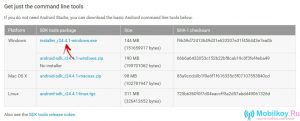
- Po načítaní distribúcie sa stiahne z lokality, musíte ho spustiť, nakoniec dostanete toto okno s nápisom "Vitajte v Android SDK Tools Setup Wizard". Stačí kliknúť na tlačidlo. "NEXT\u003e", Presmerovať na ďalšiu fázu inštalácie.
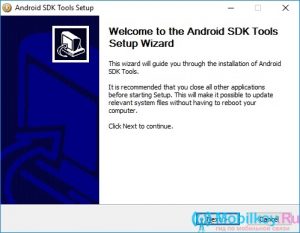
- Teraz inštalačné okno automaticky kontroluje prítomnosť požadovanej komponentu Java SE, ak nie je, potom inštalačný program vám automaticky pošle na prevzatie, čo je potrebné na ďalšiu inštaláciu. Ak neboli zistené pokyny a otvory nových kariet v prehliadači, potom musíte len kliknúť na tlačidlo "NEXT\u003e".
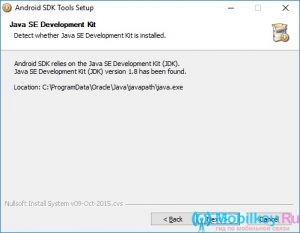
- Tu si musíte vybrať položku "Inštalácia pre každého, kto používa tento počítač"Čo znamená "Inštalácia pre iných používateľov tohto počítača"a po kliknutí na tlačidlo "NEXT\u003e".
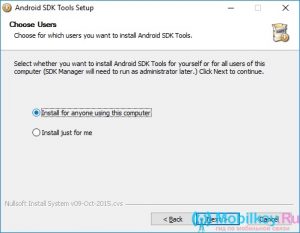
- Teraz pôjdete do kroku výberu cesty, to znamená, že miesta, kde bude tento program nainštalovaný. Ak ste neskúsený užívateľ, neodporúčate vám, aby ste tu niečo zmenili, staral kliknite na tlačidlo "NEXT\u003e".
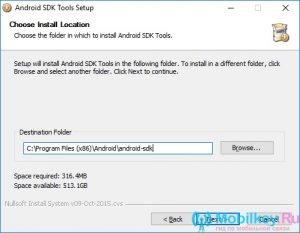
- Pripravený! Instalo Android SDK Tools ProgramAk chcete program spustiť teraz, začiarknite políčko. Ale teraz nie je potrebná pre nás.
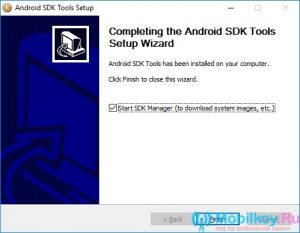
- Potom musíte ísť do priečinka "Android-SDK"a po spustení spustiteľného súboru "SDK manažér".
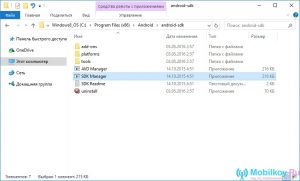
- V okne, ktoré sa otvorí, vám bude ponúknutý zoznam parametrov a nastavení, ako aj možnosť nastavenia začiarknutia, ale musíme tiež nainštalovať iba jednu kliešte a je to opačná položka "Android SDK Platforma-Tools"a po kliknutí na tlačidlo "Inštalácia balíkov".
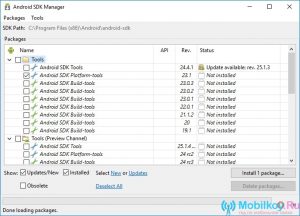
- Teraz musíte potvrdiť svoj súhlas, pre ktorý vyberiete položku "Akceptujte licenciu"a potom kliknite na tlačidlo "Inštalácia."
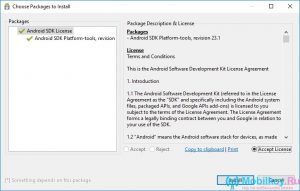
- Teraz, keď ste urobili všetky tieto kroky na jednu, všimnete si výskyt nového priečinka. "Platforma-nástroje"ktoré budú pre nás potrebné programy, ako napr "ADB" a "Rýchla topánka".
Proces inštalácie obnovenia CWM
- Najprv musíte prevziať verziu súboru "Obnovenie-clockwork.IMD"a môžete to urobiť spojenie. V tomto prípade musíte vybrať presne verziu, ktorú zariadenie Android podporuje.
- Po súbore "Recovery-Clockwork.IMG" Stiahnuté, budete musieť presunúť do priečinka "Platforma-nástroje". Mimochodom, pre väčšie pohodlie lepšie premenovať súbor "Recovery-Clockwork.IMG" V mene "Recovery.IMG"Verte mi to oveľa jednoduchšie, ako pri práci s príkazovým riadkom, a to bude následne a pri zadávaní názvu samotného súboru.
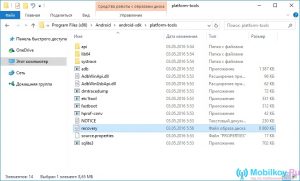
- Zapnite telefón na telefóne "Ladenie USB"pre ktoré pre-pripojíte k počítaču cez rozhranie USB

- Potom spustite príkazový riadok (CMD)Kombináciou kľúčov "Win + R"kde len zadajte príkaz "Cmd"Potom kliknite na tlačidlo "ENTER".

- Potom sa príkazový riadok otvorí, v ktorom potrebujete postupne zadať príkazové údaje a po zavedení každého stlačte tlačidlo "ENTER".
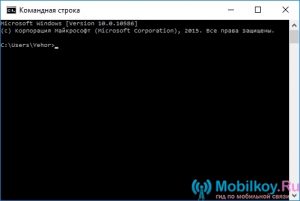
Cd /
CD cesta k priečinku "Platforma-Tools"
- V našom prípade sme dostali tento príkaz, to znamená, že ho dopĺňame pomocou cesty k súborom.
cD Programové súbory (x86) Android-SDK platforma-tools
aDB Reboot Bootloader.
- Takže, ak ste urobili všetko správne, to je, ako to bolo podľa našich pokynov, dostanete nasledujúce

- Teraz musíte použiť príkaz "CD /" Ak sa chcete vrátiť na cestu do jedného alebo iného priečinka. Ak potrebujete prejsť na predchádzajúcu časť priečinka, jednoducho nasávajte príkaz na príkazovom riadku "CD /"a po kliknutí na tlačidlo "ENTER"A nakoniec sa budeme pohybovať z jednej cesty do druhého.
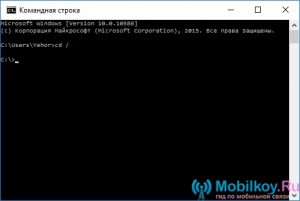
- Teraz musíme ísť do samotného priečinka "Platforma-nástroje"Prečo len zapíšte na príkazový riadok a kliknite na tlačidlo "ENTER".
cD Programové súbory (x86) Android-SDK platforma-tools
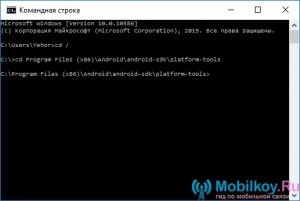
- Potom musíte zadať príkaz, ktorý možno povedať, aby automaticky nainštaloval obnovu CWM. Príkaz, ktorý chcete zadať do príkazového riadka Fastboot Flash Recovery Recovery.IMG ».
- Ak ste v poriadku, to znamená, ako sme opísali, dostanete správu v príkazovom riadku, ktorý bude nazývaný takýmto nápisom "Dokončené, celkový čas: 0,800s" - To znamená, že firmvér zotavenia bol úspešne splnený.
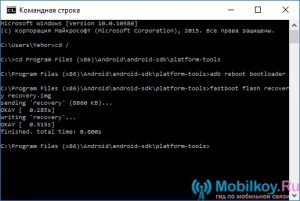
- Pripravený! Teraz je na vašom smartfóne nainštalovaný modifikovaný obnovenie CWM namiesto základného, \u200b\u200bktorý je predinštalovaný pri výrobe.
Metóda 3. Nainštalujte obnovu CWM pomocou Rashr
Nestojí to za nič, Program Rashr je veľmi pohodlná a ľahko použiteľná aplikácia, ktorá vám umožní vykonávať akcie, ktoré nie sú dostupné pre oko obvyklého používateľa.
- Po prvé, musíte si stiahnuť Rashr App a môžete to urobiť na oficiálnej službe. Trh hry..
- Teraz, keď je aplikácia automaticky nainštalovaná, musíte ju spustiť. Keď prvýkrát spustíte aplikáciu Rashr, dostanete Žiadosť o práva Superuserktoré musia byť poskytnuté pre ďalšiu prácu s programom.
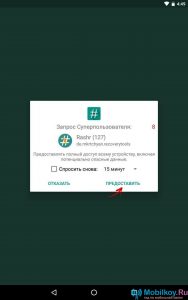
- Tu si musíte vybrať potrebný program, ktorý vydáme pravidlo Superuser, a musíte si vybrať program "CWM Recovery".
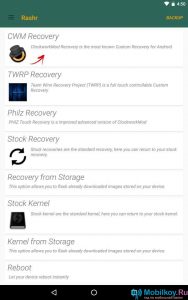
- Potom sa vyskytnú všetky verzie programu obnovy CWM. V našom prípade sme dostali 2 verzie Clockworkmod.
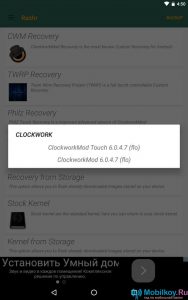
- Potom dostanete požiadavku na stiahnutie súboru nazvaného "Obnovenie-Clockwork-touch-6.0.4.7-Flo.IMG"Musíte tiež len kliknúť na tlačidlo "ÁNO".
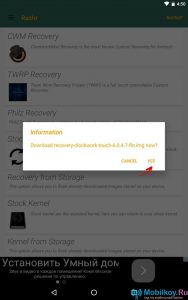
- Teraz začne sťahovať zavádzací súbor obnovenia a verzie, ktorú ste si vybrali v dostupnom zozname verzií.
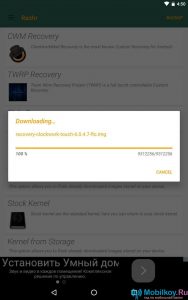
- Pri sťahovaní sa dostanete správu, v ktorej bude si vedomý úspešnej inštalácie firmvéru pre obnovu CWM stlačením tlačidla. "ÁNO"Umožním smartfónu reštartovať s už modifikovanou obnovu.
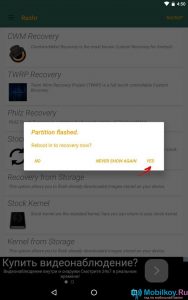
- Pripravený! Teraz máte CWM Recovery na zariadení so systémom Android.
Metóda 4 Nainštalujte obnovu CWM na zariadení Samsung pomocou Odin
Nestojí to za ničMajitelia smartfónov a tabliet zo Samsung sú veľmi šťastní, pretože môžu nainštalovať obnovu CWM pomocou programu Odin.
- Po prvé, musíte prevziať CWM pre vaše zariadenie od spoločnosti Samsung.
- Potom musíte pripojiť zariadenie k počítaču / notebooku, ktorý môže byť tablet a smartphone, a musíte sa pripojiť cez rozhranie USB.
- Teraz musíte Otvorte program ODIN3 V3.10Aby sa v poli "AP" Pridanie súboru z obnovy.
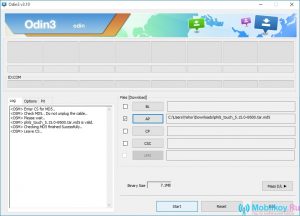
- Potom musíte kliknúť na tlačidlo "Štart"A potom pôjde proces inštalácie modifikovaného oživenia.
- Keď je proces inštalácie u konca, budete musieť len reštartovať zariadenie.
- Pripravený! Teraz na vašom smartfóne je CWM Recovery!
No, ako vidíte proces inštalácie modifikovaného obnovenia obnovenia CWM nie je tak komplikované. Preto, ak sa rozhodnete ešte raz experimentovať s vaším zariadením, alebo ho premeniť na určitú podobnosť neštandardného smartfónu vôbec, potom použite obnovu CWM.
